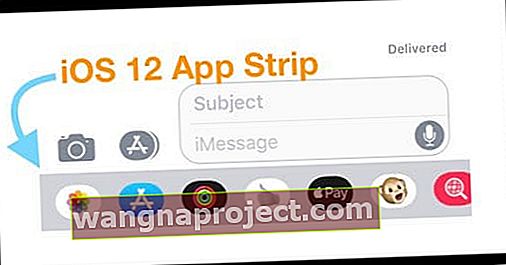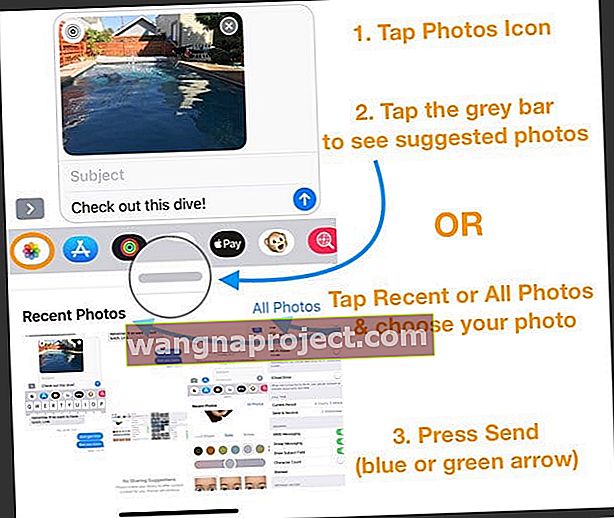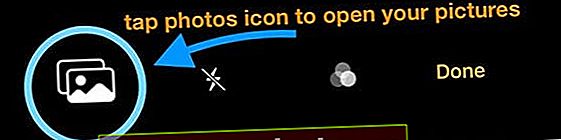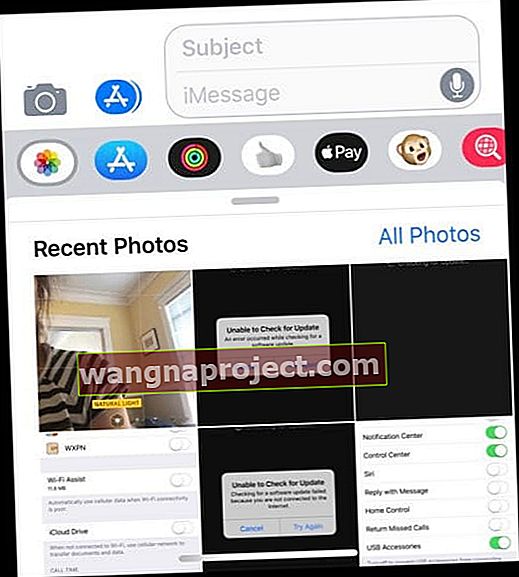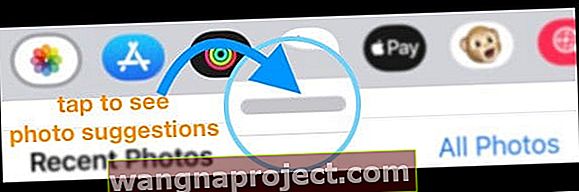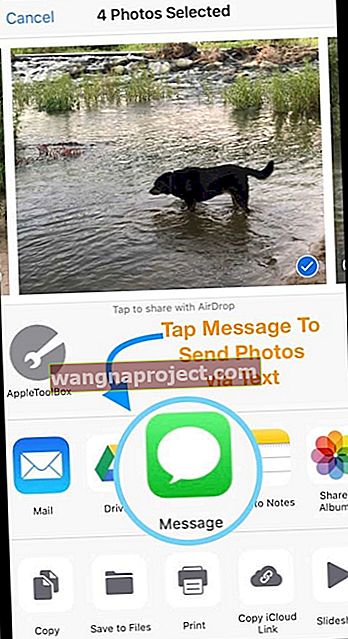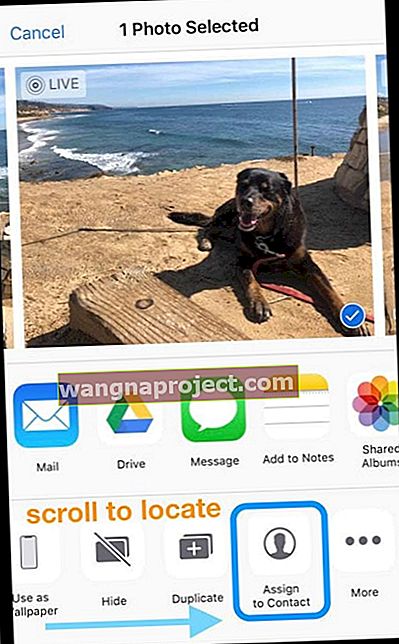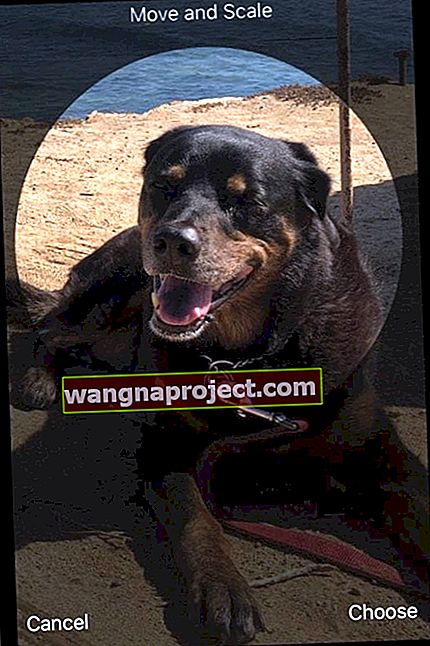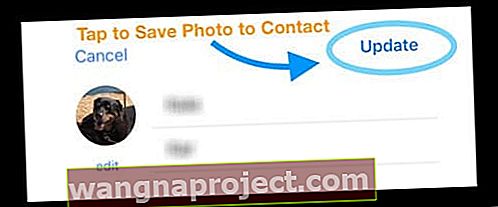İPhone'unuzdaki iMessage ve Mesajlar Uygulaması aracılığıyla bazı fotoğrafları arkadaşlarınız ve ailenizle paylaşmaya çalışıyorsunuz, ancak nasıl yapılacağını çözemiyor musunuz? Evet, iOS 12 ile Mesajlar ve iMessage'da fotoğrafları paylaşma şeklimizde işler biraz farklı.
Neredeyse en başından beri, fotoğraf kitaplığımızdan bir fotoğrafa metin göndermek için tek yapmamız gereken kamera simgesine dokunup paylaşmak istediğimiz resimleri veya videoları seçmekti.
Ancak iOS 12 ile Apple, insanlara mesaj attığımızda fotoğrafları paylaşma şeklimizi değiştirdi. Fotoğraflar artık Mesajlar içinde eksiksiz bir uygulama. Ve bunu App Strip'te (eski adıyla App Drawer veya App Store Bar) bulabilirsiniz.
Ancak bu küçük değişiklik, birçok insanda büyük baş ağrısına ve hayal kırıklığına neden oluyor.
İLİŞKİLİ:
- İşte iOS 12'deki Mesajlar ve FaceTime'daki En Büyük Değişiklikler
- iMessage iOS 12'de Çalışmıyor, İşte Gerçek Düzeltmeler
Ayarlanması biraz zaman alacak, ancak bu kas hafızası yeniden ayarlandığında, en sevdiğiniz fotoğrafların tümünü arkadaşlarınızla, ailenizle ve diğerleriyle tekrar paylaşmak pasta kadar kolay olacak!
Öyleyse başlayalım!
Nasıl Erişim Resimler yılında Mesajları On iOS 12 Fotoğraflar Uygulaması'nı ile
- Mesajlar'da bir metin açın veya yeni bir görüşme başlatın
- Uygulama Şeridindeki Fotoğraflar uygulama simgesine dokunun
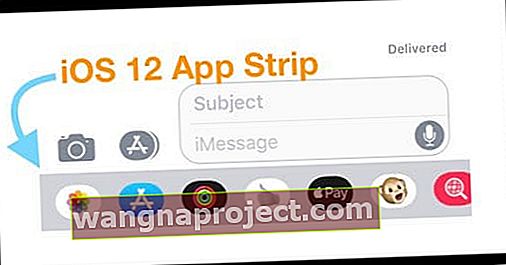
- Uygulama Şeridi yok mu? Gri App Store simgesine dokunun
- Görüntü küçük resmine dokunarak paylaşmak istediğiniz resimleri seçin
- Son Fotoğrafları bulun veya Tüm Fotoğraflar'a dokunun
- Tüm Fotoğraflar, tüm resimlerinize ve albümlere erişmek için Mesajlar'daki Fotoğraflar Uygulamasını açar
- Önerilen fotoğrafları görmek için Uygulama Şeridi'nin hemen altındaki gri çubuğa dokunun (öneriler yalnızca iCloud Fotoğrafları etkinleştirildiğinde gösterilir)
- Son Fotoğrafları bulun veya Tüm Fotoğraflar'a dokunun
- Mesajınızı tamamlayın
- Karar verirseniz, bir fotoğraf paylaşmak istemezseniz, resmin sağ üst köşesindeki x işaretine dokunmanız yeterlidir.
- Gönder'e basın
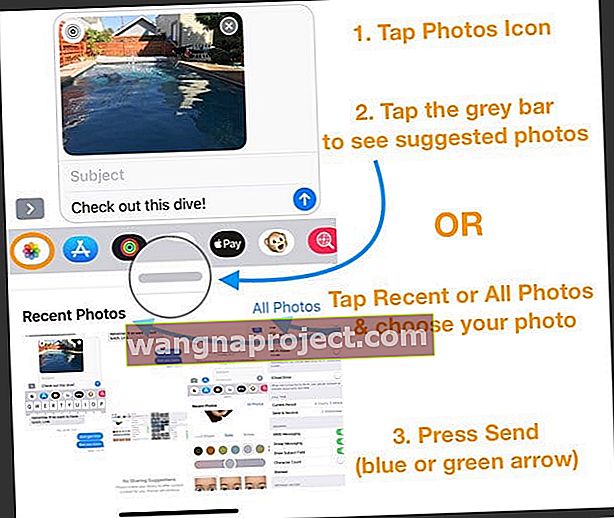
Kamera Uygulaması ile Mesajlar ve iMessage iOS 12'de Fotoğraflar Nasıl Paylaşılır
- Önceki iOS sürümlerinde yaptığınız gibi Kamera simgesini açın.
- Sol üst köşedeki Fotoğraflar simgesini bulun ve ona dokunun
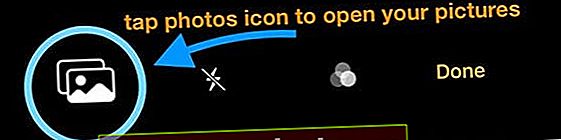
- En Son Fotoğraflarınız kısa mesajınızın altında görünür
- Fotoğraflar Uygulamasını açmak ve Fotoğraf Albümlerinizden seçim yapmak için Tüm Fotoğraflar'a dokunun
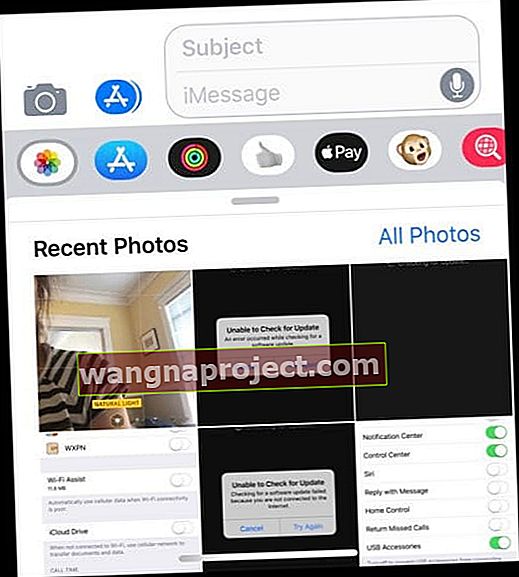
- Veya fotoğraf önerilerinizi görmek için gri çubuğa dokunun (öneriler yalnızca iCloud Fotoğrafları etkinleştirildiğinde gösterilir)
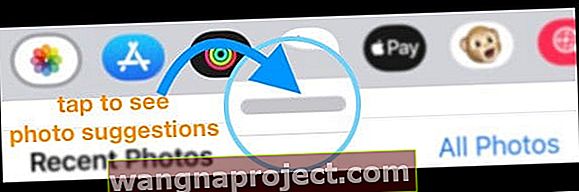
- Fotoğraflar Uygulamasını açmak ve Fotoğraf Albümlerinizden seçim yapmak için Tüm Fotoğraflar'a dokunun
- Bir fotoğraf seçin veya birden çok fotoğrafa dokunun (en son, önerilen veya fotoğraf albümlerinizden)
- Gönder'e basın
İOS 12'de Yeni Bir Resim Çekin ve Paylaşın
- Kamera simgesine dokunun
- Fotoğraf çek düğmesine basın
- Resminizi göndermek için bu Mesajlar mavi veya yeşil oka dokunun
Önceki iOS sürümlerinden farklı olarak, Mesajlar Uygulamasında çekilen fotoğraflar artık otomatik olarak kamera rulonuza kaydedilir. Pek çok insanın bu değişiklikten hoşlanmayacağını biliyoruz!
Okurlarımızdan birkaçı, bu özelliği sevmediğini ve bu resimlerin kaydedilmesini gerçekten istemediğini zaten bize bildirdi!
Eski iOS sürümlerinde, iMessage kamera hızlı bir şekilde fotoğraf çekmenize, göndermenize ve fotoğraf kitaplığınıza kaydetmemenize izin veriyordu.
Ayrıca, iOS 12'de Mesajlar'daki ses düğmelerine dokunduğunuzda artık fotoğraf çekilmiyor; ekrandaki düğmeye basmanız gerekiyor.
Fotoğrafları Mesajlarda ve Metinlerde Paylaşma Şeklimizi Neden Değiştirelim?
Bu değişikliğin, iOS 12'nin ekran alanını sınırlandıran Mesajlar içinde kullanıldığında kamera uygulamasına ek özellikler eklemesinden kaynaklanabileceğini düşünüyoruz.
İOS 12'deki kamera simgesine dokunduğunuzda, yalnızca kamerayı yeni bir resim veya video çekmeyi başlatmakla kalmaz, aynı zamanda desteklenen modeller için bu süslü kamera efektlerine, memojilere, çıkartma paketlerine de erişebilirsiniz.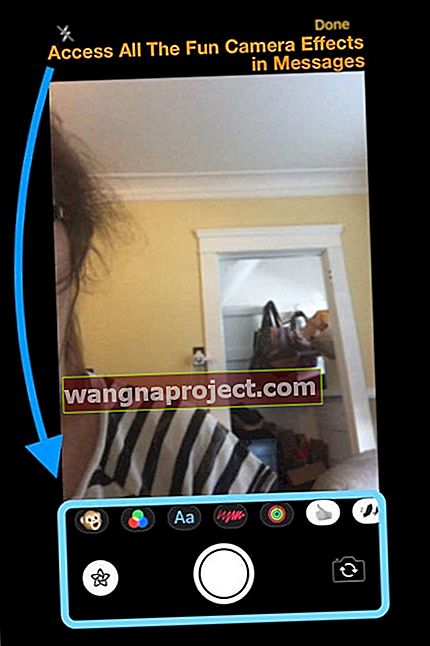
Fotoğraf Efektleri yalnızca video veya fotoğraf modu seçildiğinde çalışır; ağır çekim, portre, kare veya panorama modlarında görünmezler.
Ne yazık ki, Mesajlar Uygulamasında, Fotoğraf Kitaplığınızda depolanan fotoğrafları değil, yalnızca yeni fotoğraflara kamera efektleri ekleyebilirsiniz. Ancak bu fotoğraflara veya videolara birden fazla efekt ekleyebilirsiniz - işte bu bir şey.
Paylaşım Sayfasını Kullanarak Fotoğraflar Uygulamasından Resimleri Hala Mesaj Gönderebilir ve Paylaşabilirsiniz
Tıpkı eski iOS sürümlerinde olduğu gibi, Paylaşım Sayfasındaki Mesaj seçeneğini kullanarak doğrudan Fotoğraflar Uygulamasından arkadaşlarınıza ve ailenize fotoğraf ve video gönderebilirsiniz. 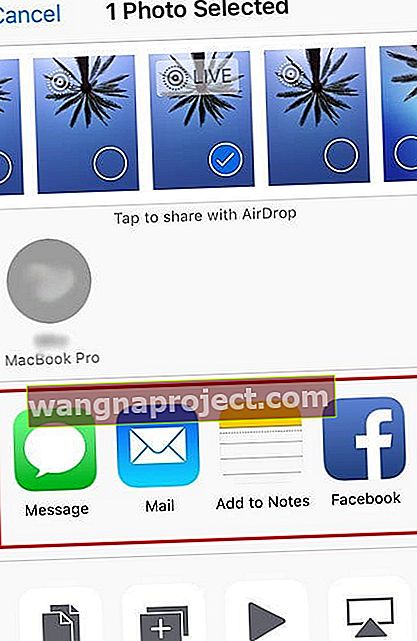
Fotoğraflar Uygulamasından Metin Mesajıyla Bir Resim veya Video Nasıl Paylaşılır
- Fotoğrafları Aç
- Bir Albüm Seçin
- Sağ üst köşedeki Seç'e basın ve metin göndermek istediğiniz fotoğraf ve videoları seçin
- Tüm seçimlerde bir onay işareti görünür
- Tüm fotoğraflara / videolara karar verdiğinizde, paylaş düğmesine dokunun

- Mesaj Seçiniz
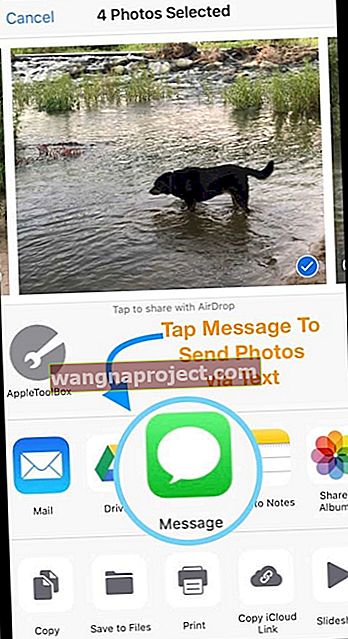
- Tüm resimlerin eklendiği yeni bir metin mesajı açılır
- Resimleri göndermek istediğiniz her kişinin adlarını, e-postalarını veya telefon numaralarını yazın.
- Tamamlandığında, gönder düğmesine basın
İMessage ve Mesaj Uygulaması Fotoğraf Paylaşımı Önerileri nedir?
İOS 12'de yeni olan, Fotoğraflar Uygulaması ve iMessage Fotoğraflar Uygulamasında bulunan Paylaşım Önerileri özelliğidir. Bu özellik, arkadaşlarınız ve ailenizle paylaşmak isteyebileceğiniz en son görüntüleri önermek için makine öğrenimini kullanır.
Temel kurallar: Önerileri Paylaşmak, iCloud Fotoğraf Kitaplığı'nı etkinleştirmenizi gerektirir.
Fotoğraf Önerileri Akıllıdır
Önerilerle, iDevice cihazınız akıllıca kişilerinizin görüntüleri ile fotoğrafları arar ve önerilen görüntüler olarak bu kişilerle fotoğrafları eşleştirir.
Bunun işe yaraması için, önce Fotoğraf Uygulamanızın Paylaşım Sayfasındaki Kişilere Ata seçeneğini kullanarak Kişiler Uygulamasında kişilerinizin her birine bir fotoğraf (tercihen bunların bir portresi veya özçekimi) atamanız gerekir.
Fotoğraflar Uygulamasını Kullanarak Bir Kişi İçin Fotoğraf Seçin
- İPhone veya iPad'inizde Fotoğraflar uygulamasını açın
- Bir kişi ile kullanmak istediğiniz bir fotoğrafa dokunun
- Paylaş düğmesine dokunun
- Kişiye Ata'yı bulmak için alt düğme seçeneklerini kaydırın ve ona dokunun.
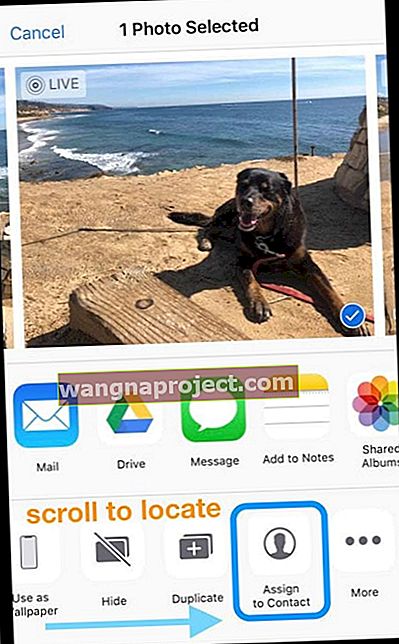
- Bu resmi birlikte kullanmak istediğiniz kişiyi bulun ve dokunun.
- Yüzün belirgin olması için fotoğrafı dairenin içinde taşıyın ve ölçekleyin
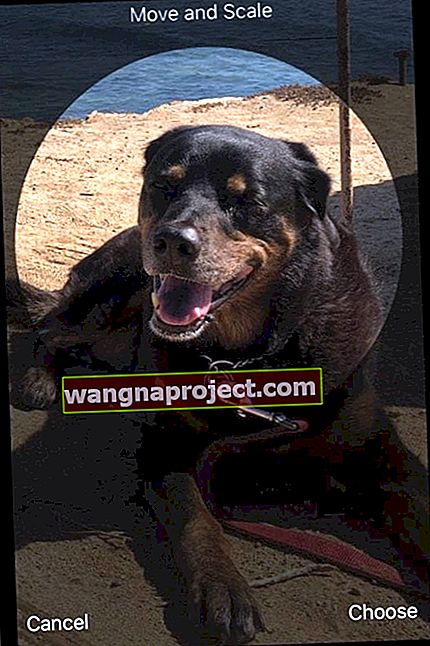
- Söz konusu kişi için bu fotoğrafı kullanmak üzere Seç'e dokunun
- Kişi kartına kaydetmek için Güncelle'ye dokunun
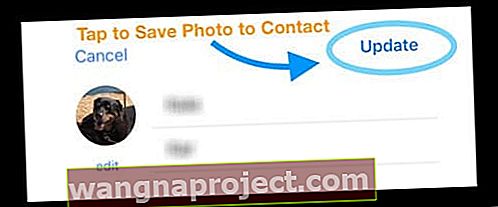
Kişilerinizin fotoğraflarını Telefon Uygulamasını kullanarak veya Kişiler Uygulaması aracılığıyla doğrudan Düzenle düğmesi aracılığıyla atayabilir ve ardından bir resim ekleyebilirsiniz.
Bu kılavuzu faydalı bulduğunuzu umuyoruz. Herhangi bir sorunuz veya yorumunuz varsa lütfen bize bildirin.